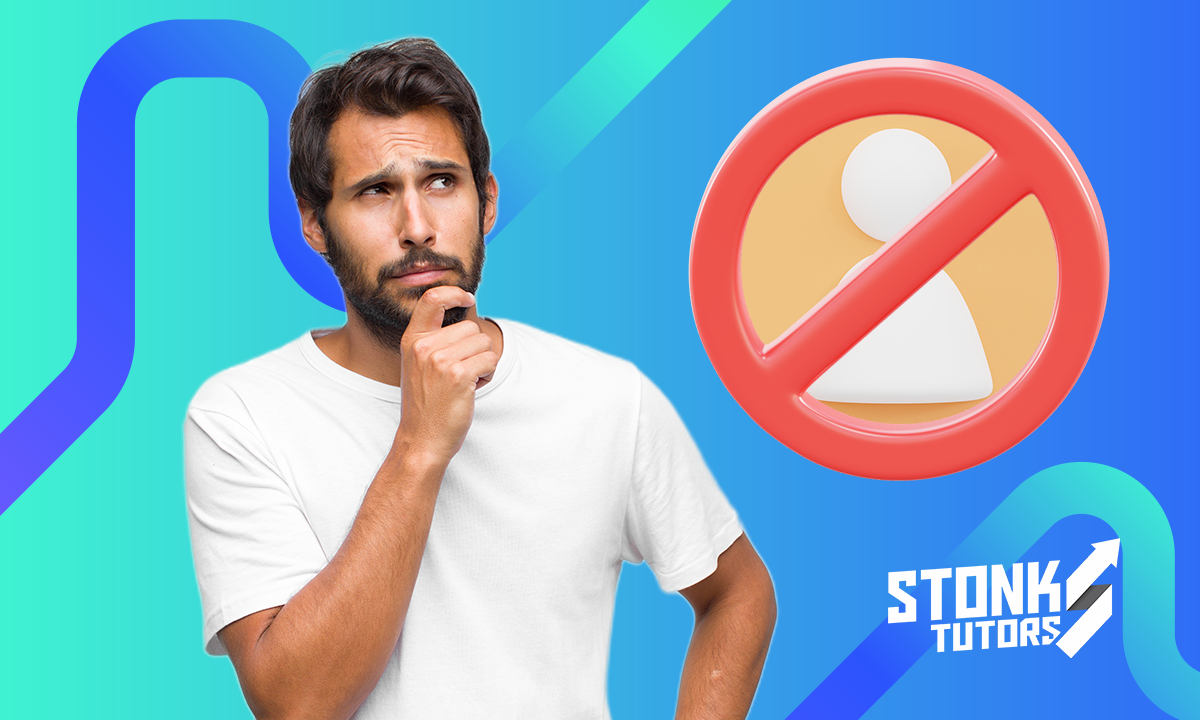¿Sabes cómo añadir música a Discord? En el mundo de la tecnología cada día hay una nueva app para hacerte la vida más fácil y divertida. Están las App para ver y crear videos, escuchar música, enviar mensajes y está Discord, una aplicación para chatear y ahora también para colocar canciones. Si aún no sabes cómo usarla este artículo es para ti.
Todo comenzó en 2015, cuando Jason Citron y Stan Vishnevskiy quisieron crear una plataforma para comunicarse con amigos de todo el mundo mientras jugaban online. Entonces diseñaron esta App para enviar mensajes de texto, de voz y videos.
Ahora esta plataforma gratuita tiene 250 millones de usuarios registrados. A través de ella los gamers o cualquier persona que tenga acceso a ella pueden comunicarse por voz, texto, video y hacer videollamadas. También compartir pantalla y poner canciones a partir de servidores privados.
Otro plus de esta aplicación es que se puede usar en diversos dispositivos, ya que usa sistemas ampliamente popularizados entre la comunidad como Windows. Además es compatible con macOS, Linux, iOS, iPadOS, Android, así como con distintos navegadores web.
- Aplicación Discord – Conoce y descarga la popular aplicación de comunicación en tu teléfono
- ¿Qué es Discord Nitro? Vea las preguntas y respuestas sobre la herramienta
Cómo añadir música a Discord con Spotify
Continúa leyendo para saber cómo añadir música a Discord y aplicaciones como Spotify. Con ella puedes jugar en línea tu game favorito y al mismo tiempo escuchar música. Asimismo, puedes usarla para ambientar lo que estás jugando, ya que permite insertar canciones en los chats asociados a los servidores privados de esta plataforma.
Para ello lo primero que debes hacer es vincular tu cuenta de Spotify con Discord. Si todavía no cuentas con la plataforma de música en streaming no te preocupes, es muy sencillo abrir una cuenta gratuita en Spotify. Sólo ingresa a su dirección y regístrate.
Sólo requieres de un correo electrónico, una cuenta de Google o también puedes usar tu Facebook. Ya inscrito puedes explorar y reproducir cualquier canción de su catálogo por: tema, género, artista. Una vez hecho esto sigue estos pasos para agregar música a Discord:
1. Abre Discord y accede a Ajustes
2. Entra a Conexiones y localiza el icono verde de Spotify en la pestaña Conectar tus cuentas.
3. Acepta los términos haciendo click en con el botón Aceptar.
Luego de aceptar los términos aparecerá la notificación: Conectó su cuenta de Spotify a Discord. Listo, ya puedes escuchar canciones en Discord y disfrutar lo mejor que trae esta app para ti.
Añade música de Discord con un bot
Si por alguna razón no puedes, se te complica o no quieres usar Spotify para agregar música a tus chats de Discord, hay otras alternativas: los bots. Y aunque hay una lista amplia por explorar puedes empezar con FreBoat.
Se trata de un bot de música gratuito que ofrece canciones de alta calidad las 24 horas los siete días de la semana. Gracias a sus funciones puedes pausar, detener, mezclar y repetir, reenviar, rebobinar y hacer búsquedas. También cuenta con una lista de reproducción y actualizaciones constantes.
Asimismo, este bot dispone de soporte para listas de reproducción de YouTube (en inglés), Soundcloud, Bandcamp, Tic, Beam.pro y Vimeo. Pero tal vez lo más relevante es que está diseñado para conectarse fácilmente con el servidor de Discord sin necesidad de realizar alguna configuración.
Si tienes dudas sigue estas indicaciones para saber cómo añadir música a Discord con este bot: En su dirección web da clicc en Invite to server. Luego elige el servidor de Discord al que se quiere añadirlo y dale Autorizar. Regresa a Discord, pulsa el canal de voz y reproduce la canción que quieres con play más el link de la melodía, de esta forma: play https://youtu.be/b_TJMLmLwOY.
Añade música a Discord con Rythm
Antes de ver la manera de agregar música con otro bot, debes saber que no solo se pueden reproducir canciones con una URL en FreeBoat. También se puede optar por buscar el nombre de la canción escribiendo: play name of song. Ahora que tienes claro cómo usar FreBoat puedes intentar con otro de los más conocidos: Rythm.
Esta plataforma ofrece música de alta calidad de múltiples fuentes como YouTube, SoundCloud y Twitch. Vincularla a Discord es muy sencillo. Solo sigue estos pasos para poner canciones en tus chats:
- 1. Entra a Discord y elige entre la lista de bots a Rythm.
- 2. Ingresa con tu navegador a la página web del bot y luego a Discord.
- 3. Dale a Invitar al bot. De forma automática se abrirá tu perfil de Discord.
- 4. Selecciona el servidor en el cual deseas añadir el bot.
- 5. Haz clic en Autorizar y empieza a reproducir canciones.
En internet existen muchas otras opciones para añadir música a Discord además de Spotify, FreeBoat y Rythm. Todo depende de tus gustos tecnológicos, servidores, preferencias musicales o comodidad que sientas con cada uno de ellos.
Elige el que quieras, pero ponle música
A continuación te mostramos una lista de los bots más conocidos para que los explores, pruebes o incluso te quedes con alguno de ellos. Puedes compartirlos con tu red de amigos, gamers o quien desees.
TypicalBot. Cuenta con un sistema avanzado de moderación automática que mantendrá tu servidor limpio de spam.
Mirai. Ofrece soporte para muchas fuentes y es compatible con listas de reproducción de YouTube y SoundCloud.
Dyno. Cuenta con un panel web simple e intuitivo rico en funciones. Puede habilitar, deshabilitar y configurar todo fácilmente.
Como ves, las opciones para añadir música a Discord son variadas. Aquí te presentamos algunas de las más populares. Sin embargo, puedes explorar otras y decidir por cualquiera de ellas. En todo caso lo importante es que no dejes pasar la oportunidad de pasarla bien agregando canciones y listas de reproducción a tus chats.
Se podría decir que ya existen aplicaciones completas que ofrecen funciones de alta calidad para ver, crear videos y difundirlos. También hay aplicaciones para escuchar música. Pero ninguna permite jugar en línea y al mismo tiempo administrar chats, compartir stickers y enviar mensajes. Si aún no estás convencido prueba Discord, y si te gustó este artículo, compártelo.